1.准备Windows 10 x64.iso系统镜像文件,以及装机工具本文以装机助理为例,然后打开虚机机点击创建新的虚拟机

2.

3.这里选择稍后安装操作系统

4.根据要安装的系统选择响应的类型

5.给虚拟机命名、选择虚拟机文件存储路径

6.设置虚拟机磁盘属性
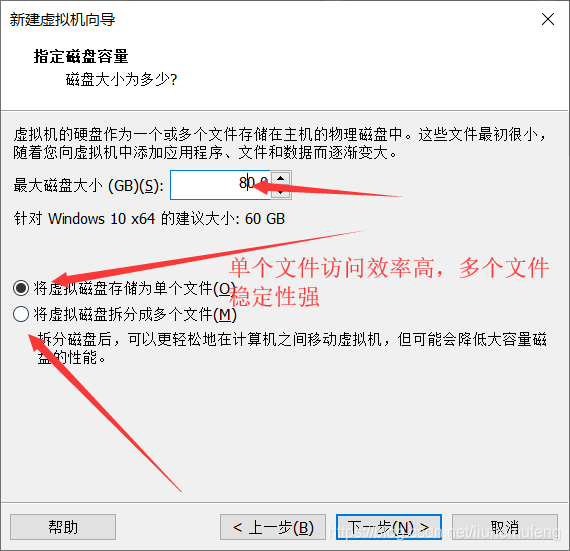
7.设置虚拟机内存大小
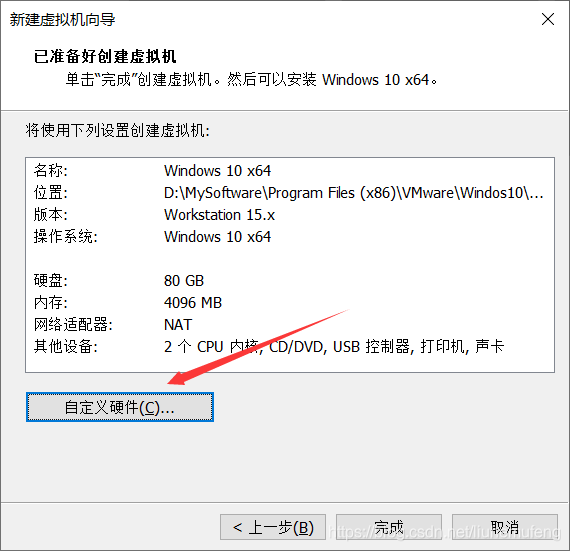
8.编辑虚拟机设置,或者右键虚机机设置
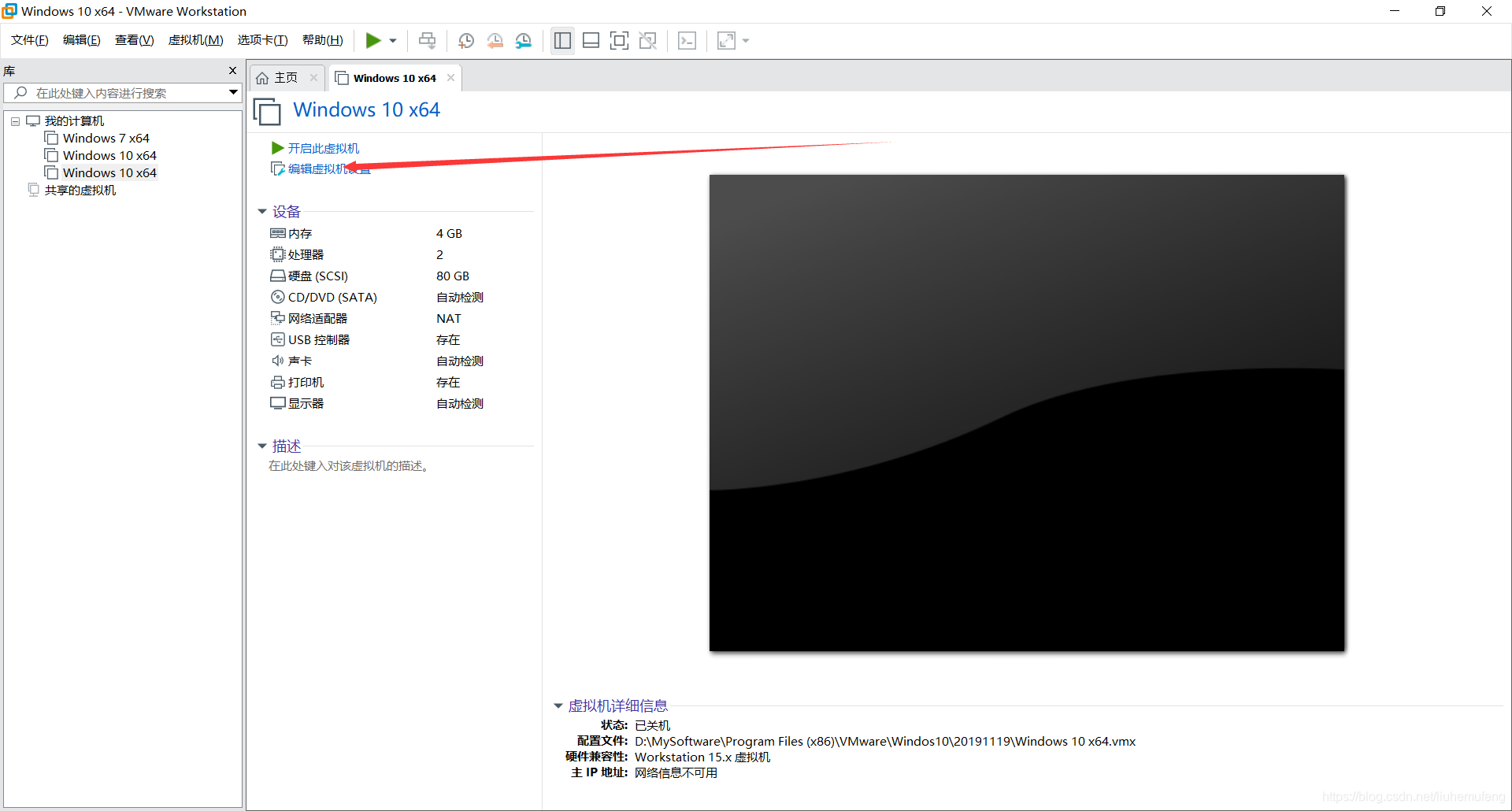
9.添加装机助理镜像文件即下图所示装机助理.iso
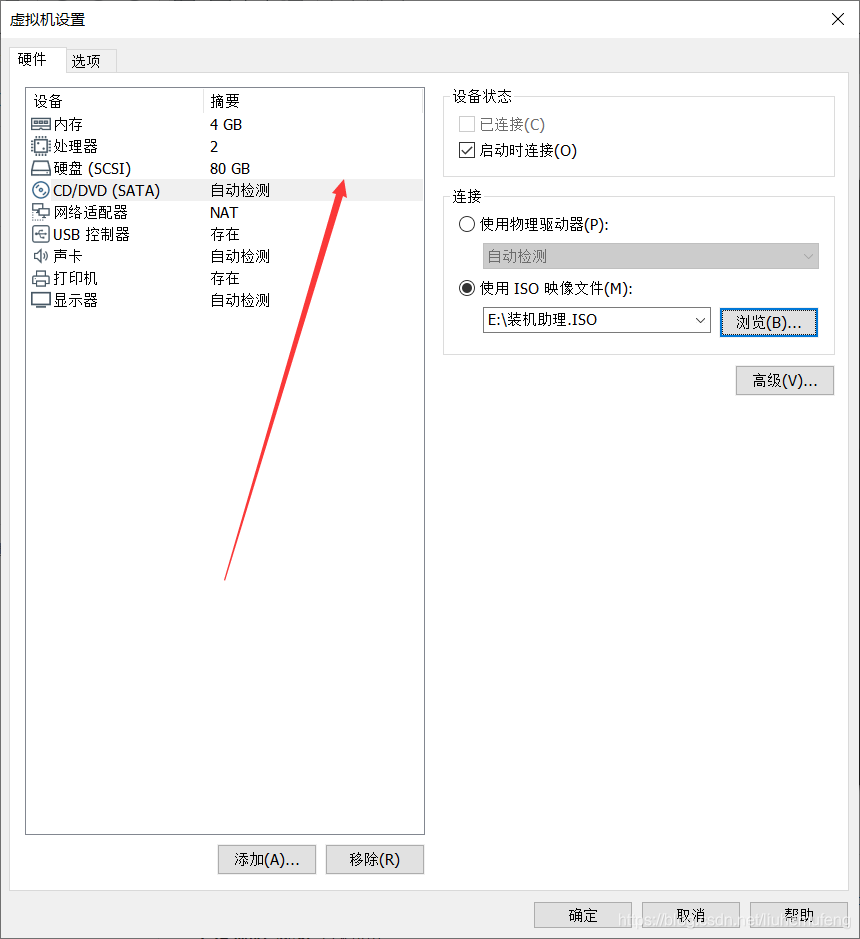
10.改外bios
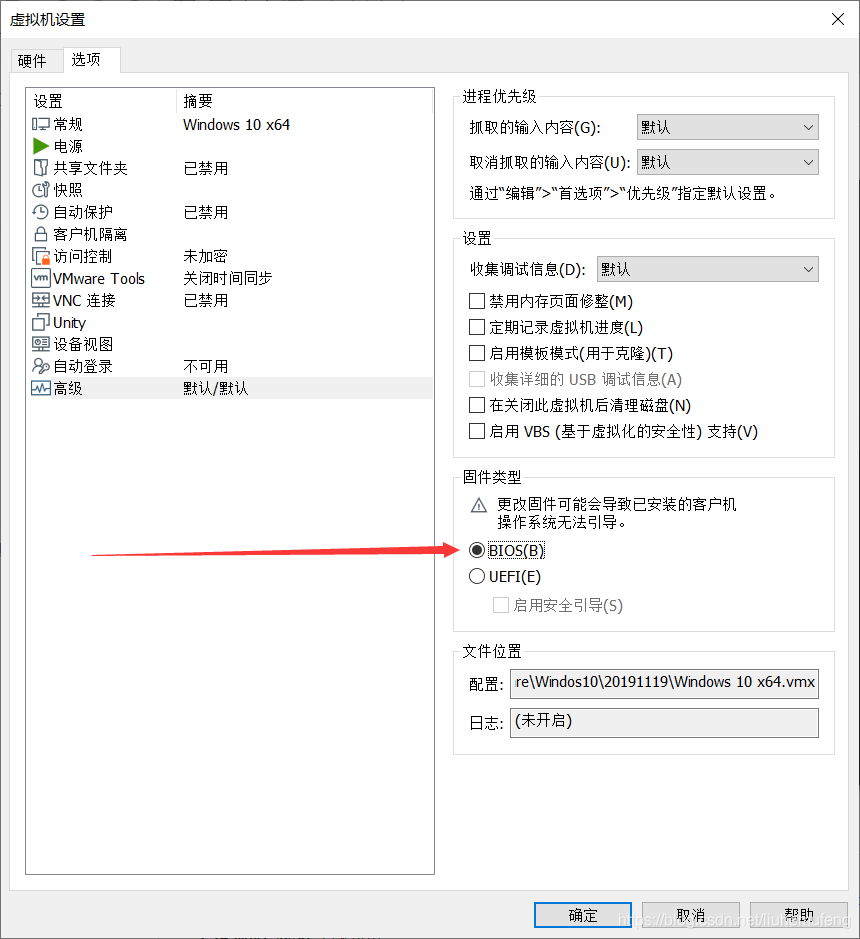
11.点击开启此虚拟机
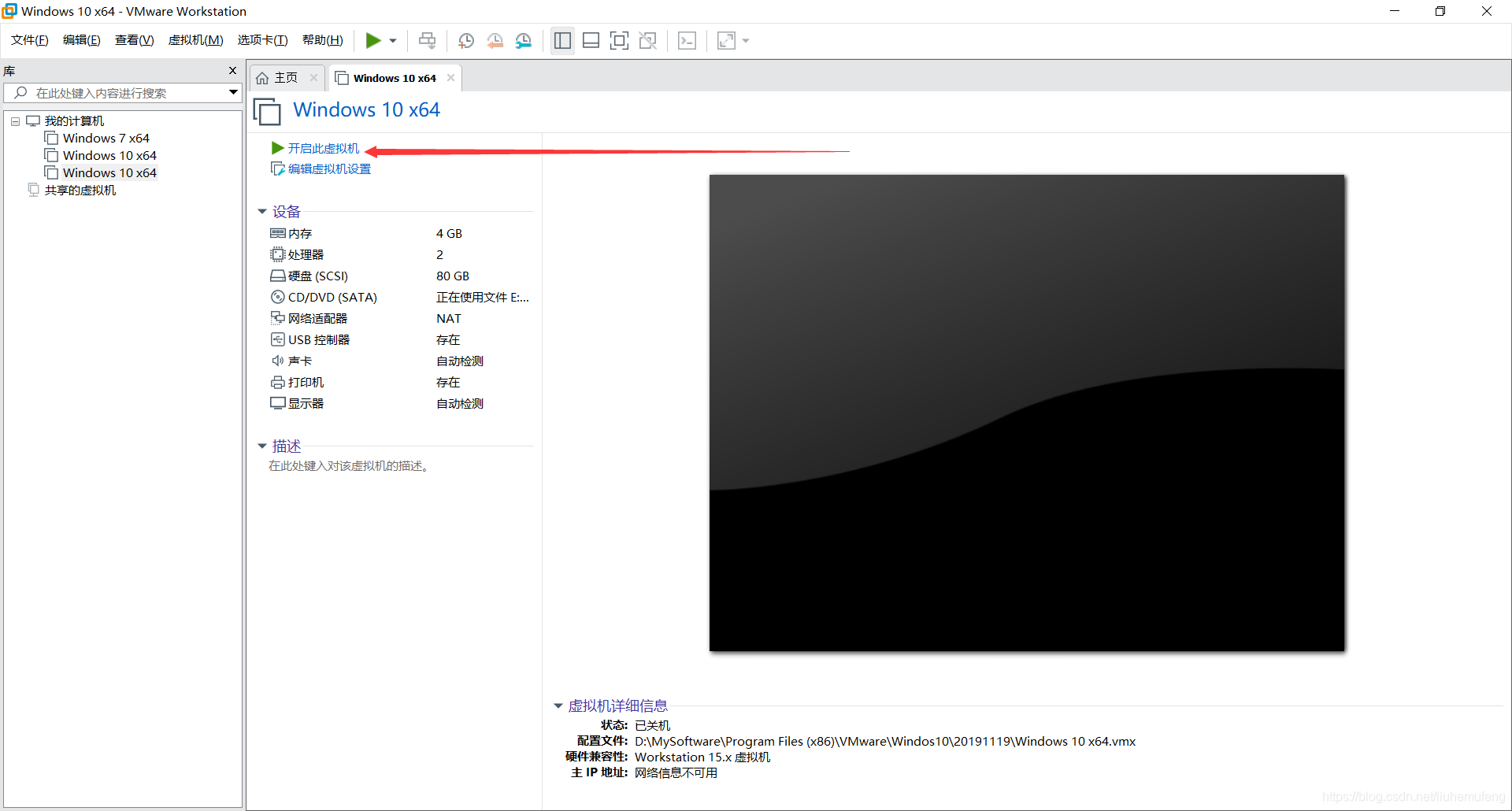
12.进入装机助理界面选择第二个
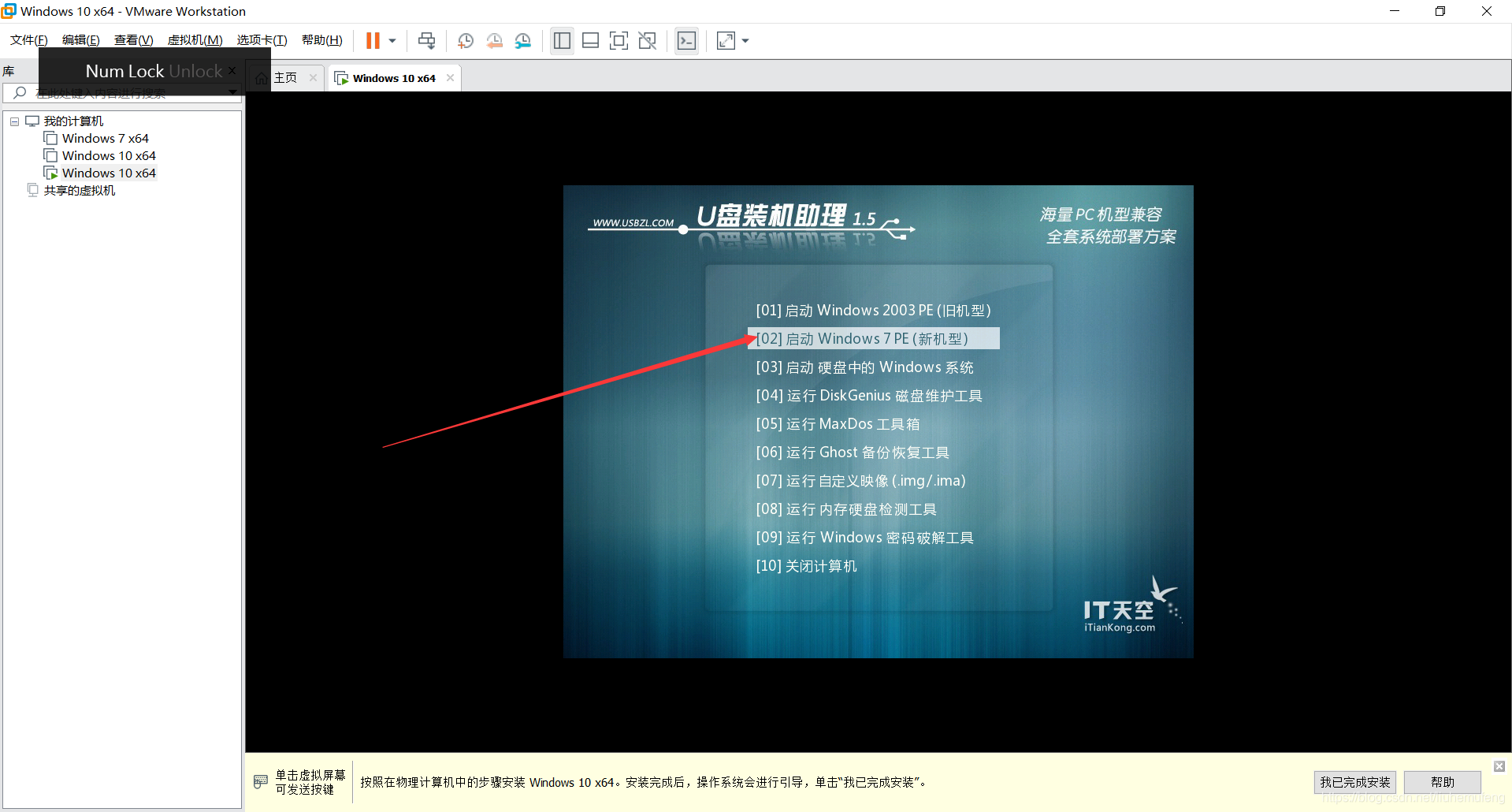
13.对虚拟机硬盘进行分区,点击Disk Genius
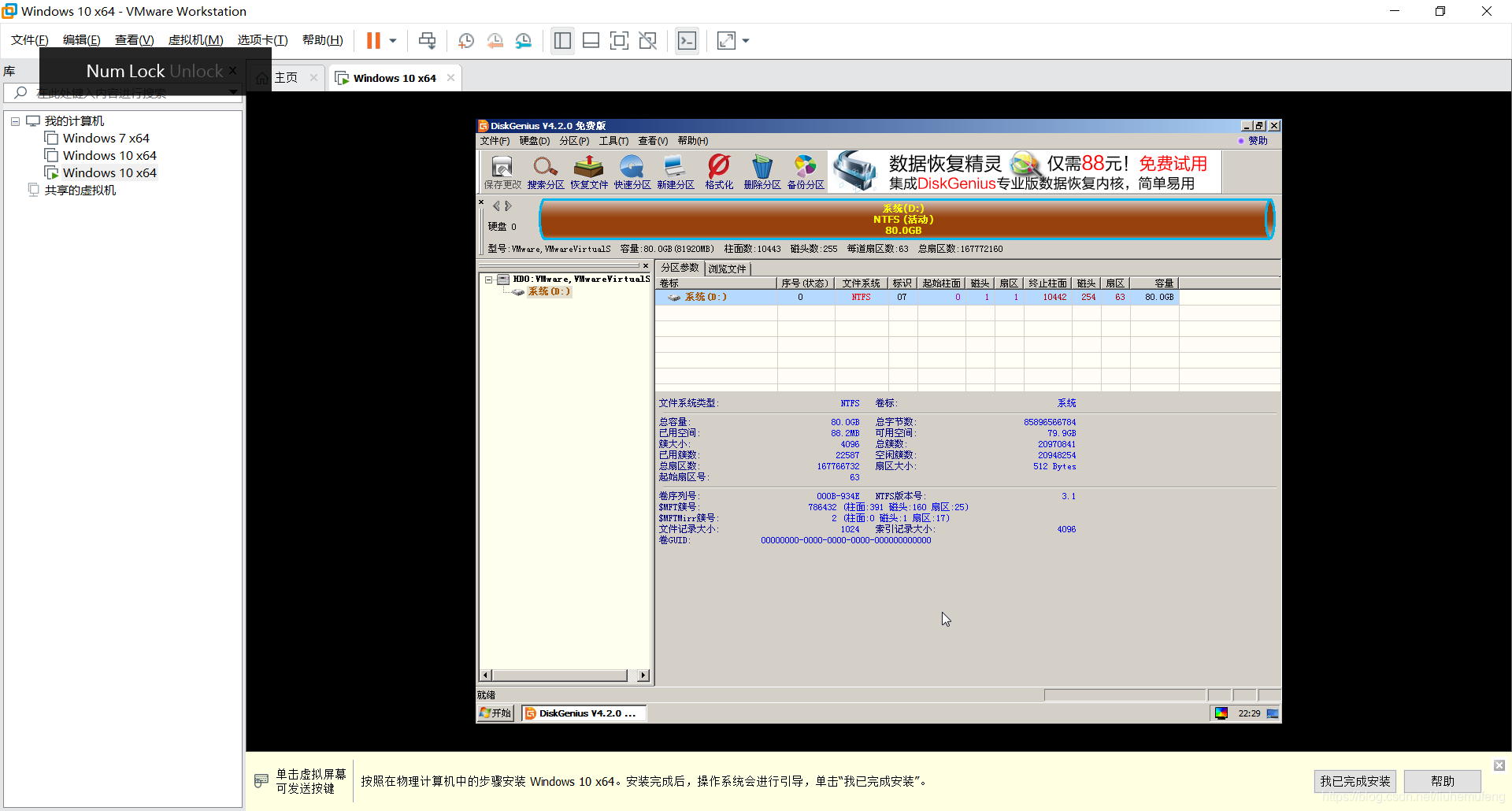
14.选择Ghost一键还原正常模式
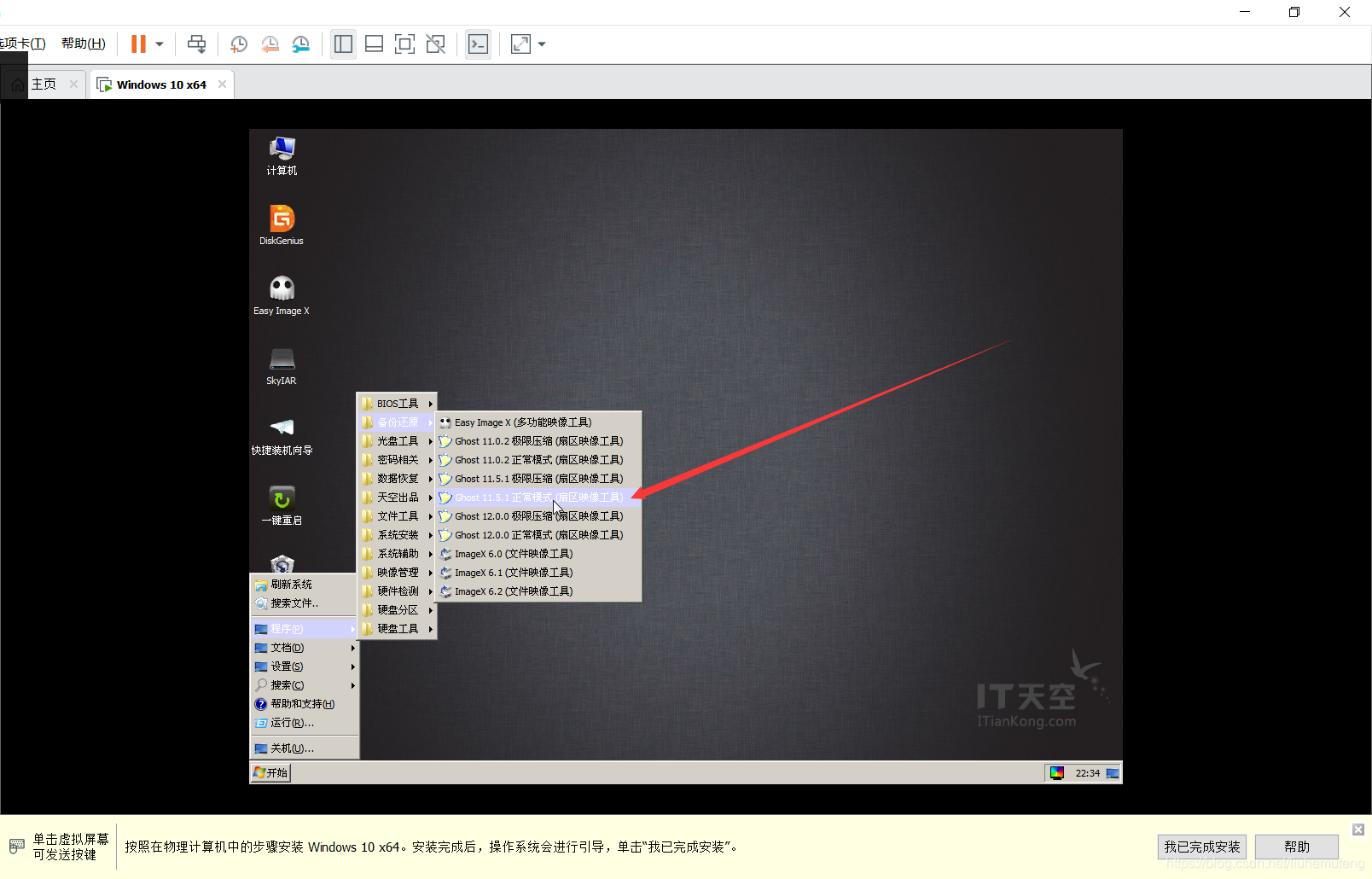
15.把win10的系统镜像加载到虚拟机中来
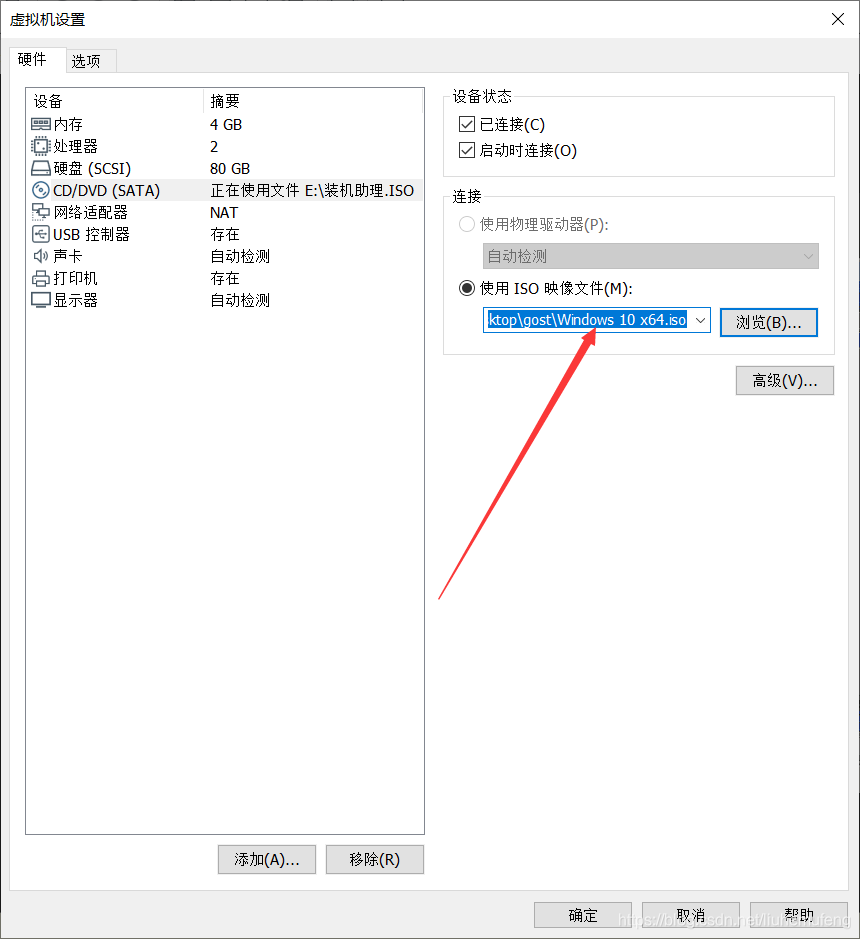
16.windos--》程序--》Ghost正常模式- -》local--》disk--》from disk --》
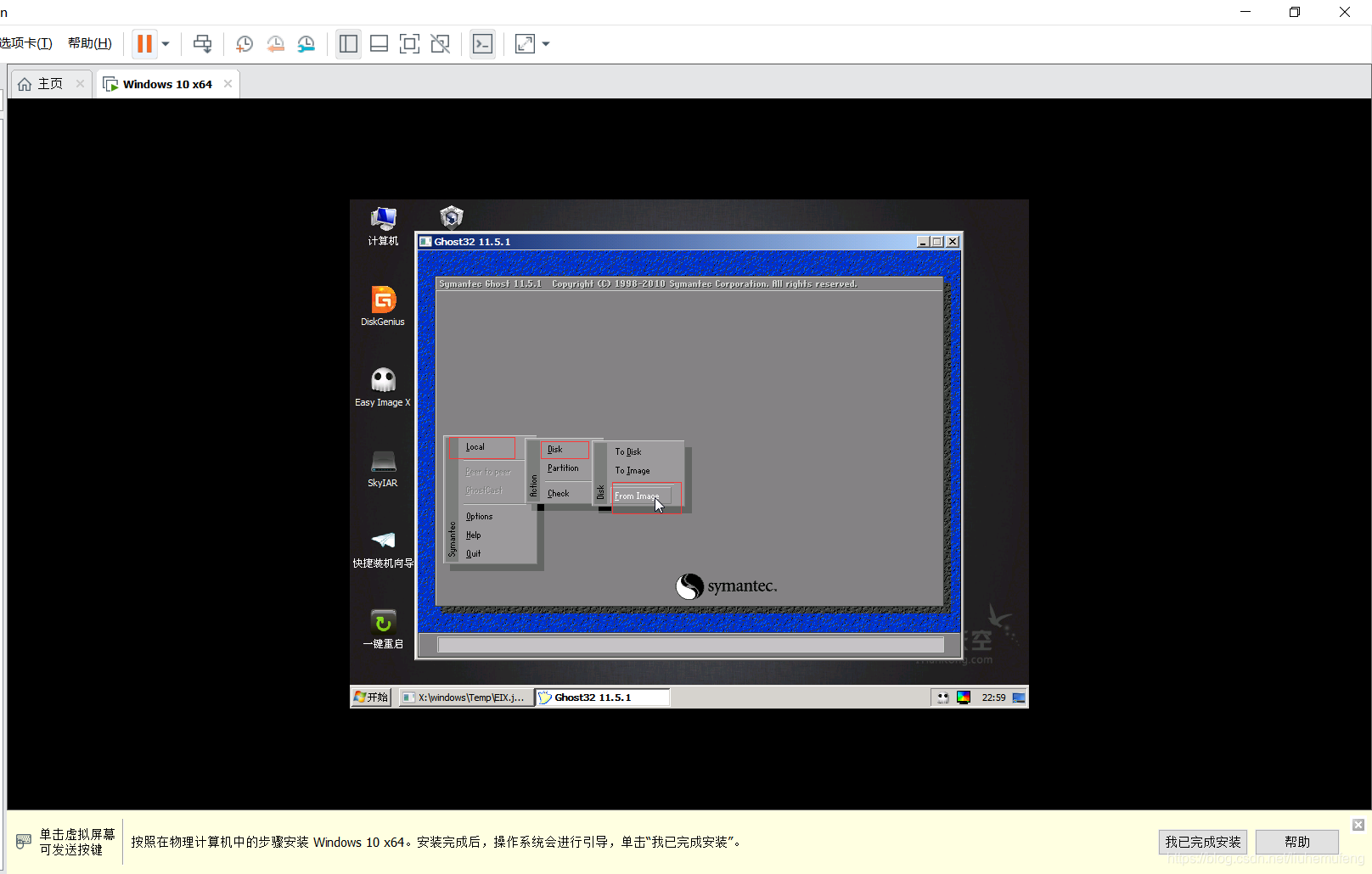
17.找到我们本机的win10系统镜像
proceed disk restore ?
destination drive will be permanently overwritten ?
点击ok!
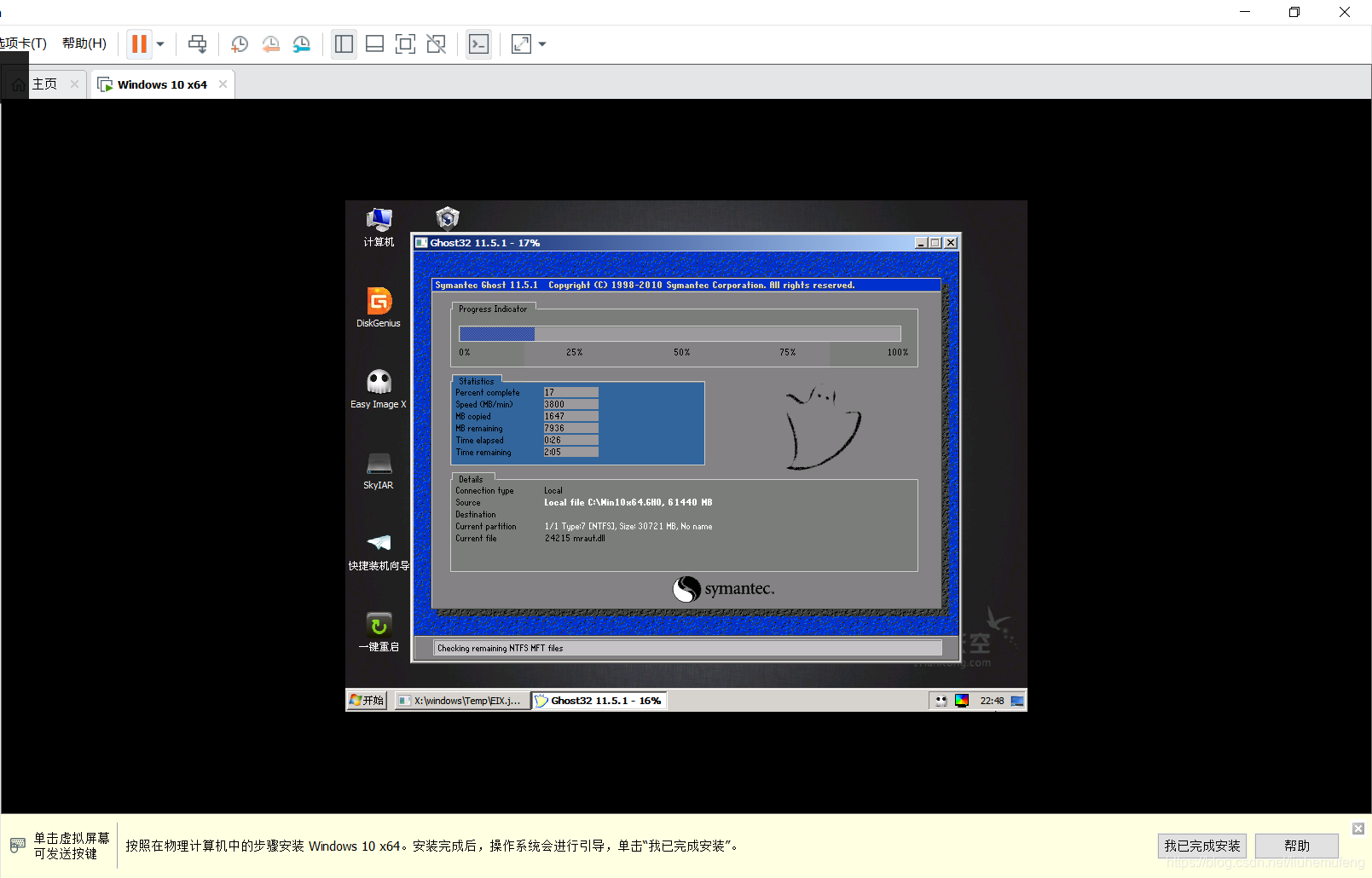
18.磁盘完成还原后,点击ok重启系统,系统就安装好了
19.系统激活相信大家都会了,本文就不再演示了,谢谢
注:这里的安装工具必须是.iso格式的镜像文件。(例:装机助理.ISO)







 本文详细介绍了如何使用虚拟机软件安装Windows10 x64系统,包括创建虚拟机、配置硬件参数、加载系统镜像、分区硬盘、还原系统镜像等步骤。
本文详细介绍了如何使用虚拟机软件安装Windows10 x64系统,包括创建虚拟机、配置硬件参数、加载系统镜像、分区硬盘、还原系统镜像等步骤。
















 2万+
2万+

 被折叠的 条评论
为什么被折叠?
被折叠的 条评论
为什么被折叠?








